Protejarea stick-ul

Înainte de asta am învățat cum să lucreze cu stick-ul, formatul corect și astăzi ne uităm la acest interesant, ca protecția stick-ul.
Protecția este necesară în primul rând, din informațiile accidentale de ștergere avem nevoie de pe o unitate flash.
În acest caz, putem folosi Programul de Protecție a unității NTFS nu numai zaschit toate nostru unitate flash USB, dar, de asemenea, a permis să lucreze „liber“, cu unele fișiere partajate pe ea.
Deci, descărcați software-ul de protecție Drive poate NTFS fi pe butoanele de mai jos, programul nu necesită instalare și are o capacitate de doar 656 KB.

Introduceți unitatea flash în USB și să înceapă cu ea „de a face“
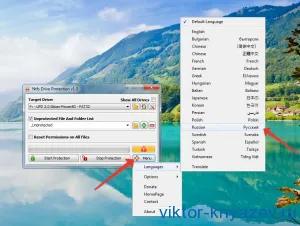
Despachetați arhiva și rulați programul, există un meniu elegant, vom găsi în limba română și setările „russifitsiruem“ l
Unitatea mea flash pentru a format FAT32 nu a fost acceptat de acest program, această pictogramă spune „semn de exclamare“ (figura 1), programul funcționează numai cu formatul NTFS este un format pentru astăzi mai mare de 4 GB.
Meniul programului (figura 2), selectați „Format“
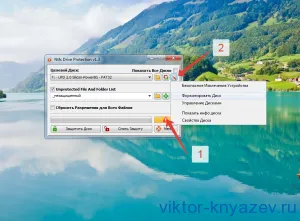
Efectuăm formatarea unitate USB sub NTFS, nu uitați să „Toate datele vor fi șterse!“
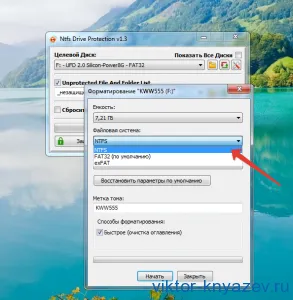
Acum, meniul are un aspect diferit!
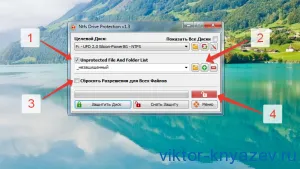
În cazul în care: 1- chikboks, vă permite să creați un dosar suplimentar cu datele neprotejate, pentru uz general, 2 - atunci când apăsați „+“ este procesul de creare a acestui dosar înainte de procesul de protecție, 3 - Puteți reseta permisiunile tuturor fișierelor 4 - indică faptul că unitatea flash USB încă nu sunt protejate.
Apoi apăsați „protect“ și unitatea noastră flash pentru a deveni protected și, în același timp, a crea un director de pe „_nezaschischenny“ ei sau poți numi orice doriți, și va avea, de asemenea, pentru a elimina vulnerabilitatea (pentru utilizarea în comun)
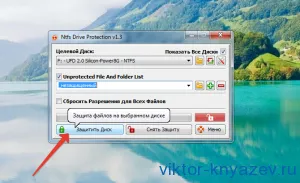
Ca urmare, atunci când încercați să eliminați fișierul nostru de protejat, Windows ne oferă un refuz de a efectua această operație. Că ai nevoie pentru fișierul.
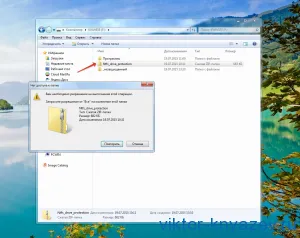
Acum am învățat să facem pentru a proteja unitatea flash și de a proteja datele împotriva ștergerii accidentale sau de orice alta.
Mult noroc în explorarea posibilităților de computer!